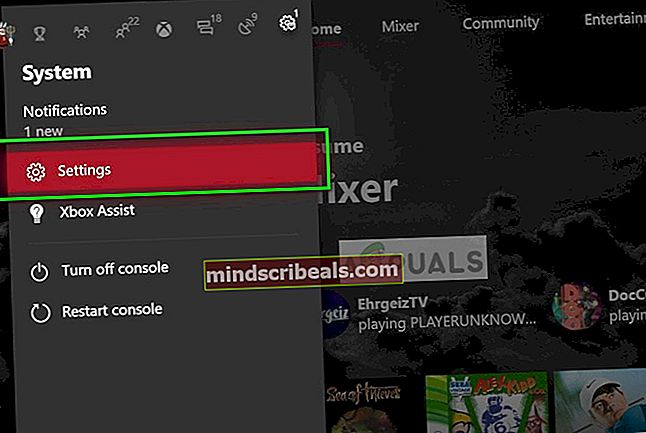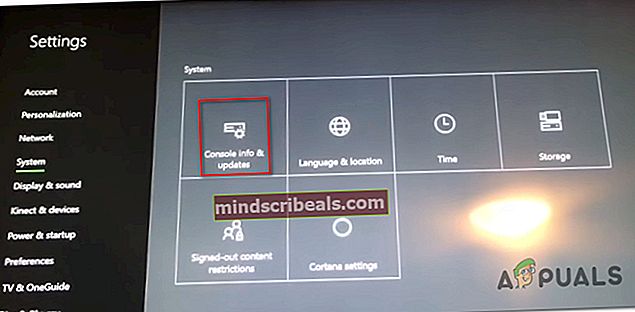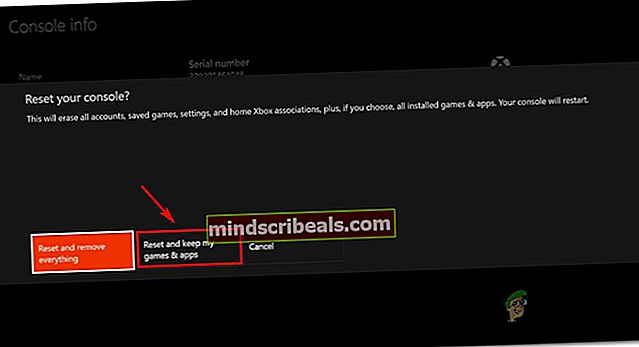Sådan rettes Game Pass-fejl 0x000001F4
Flere Xbox One-brugere har nået os med spørgsmål efter at have været ude af stand til at få adgang til nogen af de titler, de allerede har downloadet. De fleste rapporter siger, at så snart de forsøger at få adgang til menuen, der indeholder Game Pass-titlerne, vises følgende fejl: 0x000001f4. Som det viser sig, at genstart af konsollen traditionelt ikke hjalp situationen på nogen måde.

Hvad forårsager Game Pass 0x000001f4-fejlen på Xbox One?
Vi undersøgte dette særlige problem ved at se på forskellige brugerrapporter og de reparationsstrategier, der ofte bruges til at rette denne fejlmeddelelse. Som det viser sig, er der flere potentielle synder, der kan ende med at udløse denne tilbagevendende fejl:
- Xbox Live-tjenester er nede - En ret hyppig årsag, der udløser netop denne fejl, er en afbrydelsesperiode for en eller flere Xbox Live-tjenester. Hvis dette scenarie er anvendeligt, er den eneste bæredygtige reparationsstrategi bare at vente på, at Microsoft bringer deres servere online igen.
- Alternativ MAC-adresse er forkert - Som det viser sig, kan dette særlige problem også opstå på grund af en forkert alternativ MAC-adresse. Flere berørte brugere har rapporteret, at de formåede at løse problemet ved at rydde den gemte alternative MAC-adresse og genstarte konsollen for at systemet kunne bruge standard MAC.
- Systemfilkorruption - Dette problem kan også opstå på grund af et underliggende systemfilproblem. Det er helt muligt, at en vis grad af korruption forårsager 0x000001f4 fejl. Hvis denne særlige sag er relevant, skal du være i stand til at løse problemet ved at udføre en nulstilling af konsollen med mulighed for at beholde spil og apps.
Hvis du i øjeblikket kæmper for at komme forbi denne fejl og spille dine Game Pass-titler på Xbox One, giver denne artikel dig flere forskellige mulige rettelser. Nedenfor finder du en samling af metoder, som andre brugere i en lignende situation har brugt til at identificere synderen og beholde 0x000001f4en fejl, der aldrig opstår igen.
For de bedste resultater anbefaler vi dig at følge metoderne i den rækkefølge, de præsenteres, da vi bestilte efter effektivitet og sværhedsgrad. Til sidst skal du snuble over en levedygtig løsning, uanset hvad der forårsager problemet.
Metode 1: Bekræft status for Xbox Live Services
Før du følger andre reparationsveje, er det vigtigt at sikre, at problemet ikke ligger uden for din kontrol. Det er også muligt, at årsagen til, at du får 0x000001f4en fejl, når du forsøger at få adgang til dine Game Pass-titler, er at en eller flere Xbox Live-tjenester uventet er nede eller midlertidigt utilgængelige på grund af en planlagt vedligeholdelsessession.
Heldigvis er det ekstremt let at kontrollere, om det er tilfældet. Bare få adgang til følgende link (her) og se om alle tjenester har det grønne flueben og fungerer normalt.

Hvis nogle tjenester i øjeblikket ikke er tilgængelige, skal du vente et par timer, før du prøver at få adgang til dine Game Pass-titler igen. Problemet skal løses automatisk.
Hvis du afslørede, at der ikke er nogen underliggende problemer med Xbox Live-tjenesten, der kan forårsage denne fejl, skal du gå ned til den næste metode nedenfor.
Metode 2: Rydning af de alternative MAC-adresseindstillinger
I nogle tilfælde er 0x000001f4fejlkoden blev løst ved at få adgang til netværksindstillingerne på Xbox One-konsollen og rydde den alternative MAC-adresse, der var aktiv. Flere berørte brugere har rapporteret, at problemet blev løst efter at have gjort dette og genstartet konsollen. Ved næste opstart skal systemet bruge standard MAC-adressen, som ender med at løse problemet i de fleste tilfælde.
Her er en hurtig guide til rydning af den alternative MAC-adresse:
- Fra det primære Xbox One-dashboard skal du åbne den lodrette menu til højre eller venstre (afhængigt af dine præferencer) og få adgang til Indstillinger menu.

- Når du er inde i Indstillinger menu, skal du vælge Netværk fanen fra den lodrette menu til højre, og åbn derefter Netværks indstillinger fra højre rude.

- Fra Netværk fanen skal du vælge Avancerede indstillinger, derefter få adgang til Alternativ MAC-adresse menu. Derefter fra listen over tilgængelige indstillinger i Alternativ kablet MAC adresse, klik på Klar og bekræft for at rydde din nuværende Alternativ MAC adresse.

- En gang Alternativ MAC-adresse er nulstillet, skal du genstarte din konsol og se, om problemet er løst, når den næste opstartssekvens er afsluttet.
Hvis det samme 0x000001f4Der opstår stadig en fejlkode, når du prøver at få adgang til en Game Pass-titel. Gå ned til næste metode nedenfor.
Metode 3: Udførelse af en konsolnulstilling
Flere berørte brugere har rapporteret, at det lykkedes dem at løse problemet 0x000001f4fejlkode ved at udføre en nulstilling af konsollen med mulighed for at beholde apps og spil. Denne procedure berører kun systemets firmware - du mister ikke dine personlige data bortset fra nogle brugerindstillinger.
Det faktum, at dette problem er effektivt, synes at antyde, at problemet kan være forårsaget af en beskadiget systemfil. Her er en hurtig guide til at udføre en nulstilling af konsollen på Xbox One:
- Fra det primære Xbox One-dashboard skal du åbne den lodrette menu til venstre og få adgang til Indstillinger menu.
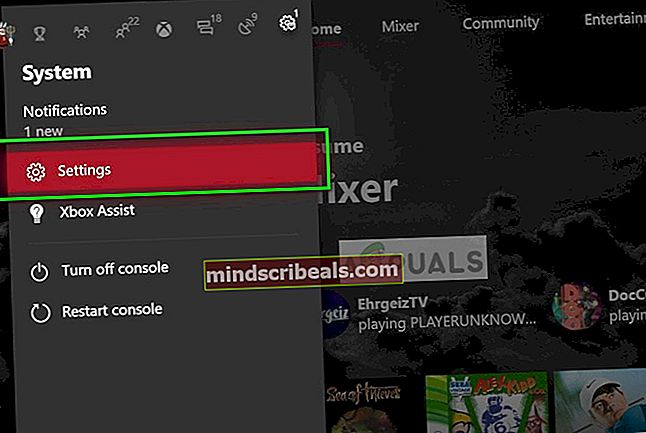
- Når du er inde i Indstillinger menu, skal du vælge fanen System fra den lodrette menu til venstre og derefter flytte til højre side og vælge Konsoloplysninger og opdateringer.
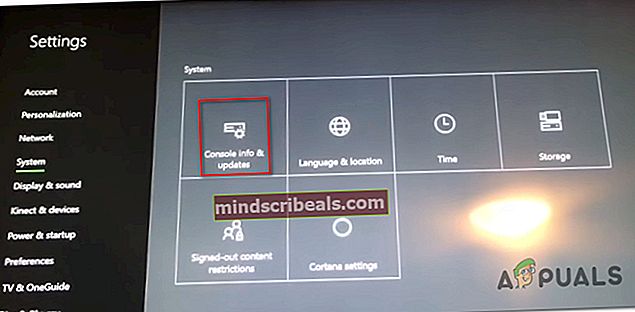
- Når du er inde i Konsoloplysninger og opdateringer menu, vælg Nulstil konsol.Vælg derefter ved bekræftelsesprompten Nulstil og behold mine spil og apps fra listen over tilgængelige indstillinger.
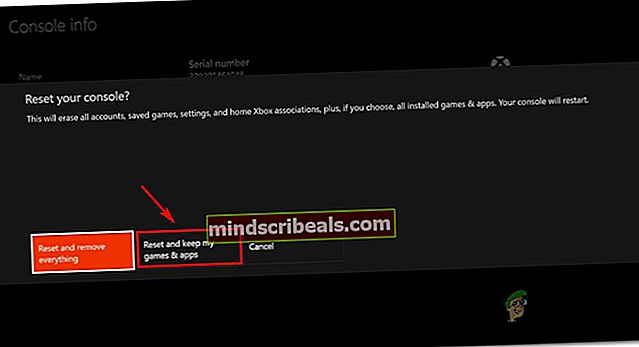
- Vent, indtil processen er afsluttet. Denne procedure genstarter din konsol. Når den er startet igen, skal du prøve at få adgang til dine Game Pass-titler og se, om problemet er løst.